X(Twitter)アプリでプロフィールの自分の名前を変更できない時の対処法を紹介します。

X(Twitter)の名前の変更方法は少しクセがあって、プロフィールに何も入力していないと名前の変更画面が出てこないので、今回紹介する方法で変更する必要があります。
LINEをもっと便利に!
LINEの意外と知らない便利機能や隠しワザ【2025年最新版】
X(Twitter)で名前を変更できない時の対処法
画面左上の「自分のプロフィールアイコン」→「プロフィール」の順にタップします。
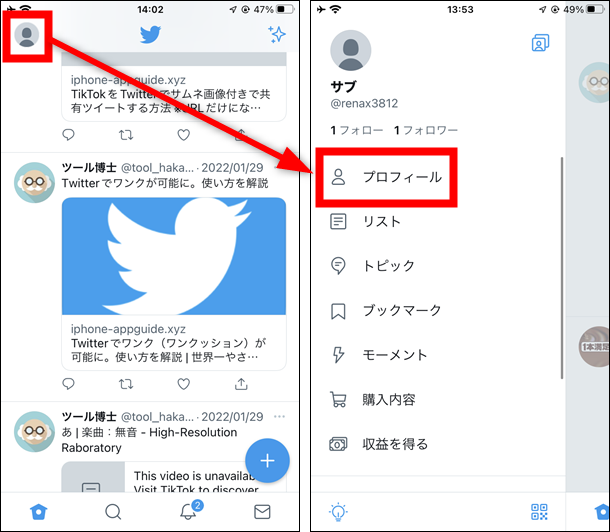
「プロフィールを入力」をタップします。
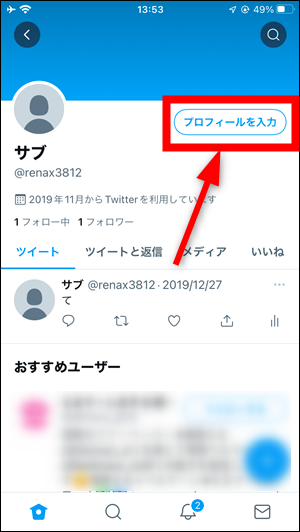
プロフィール画像、ヘッダーを選択する画面で「今はしない」をタップしてスキップします。(※余裕があれば設定してもOKです)
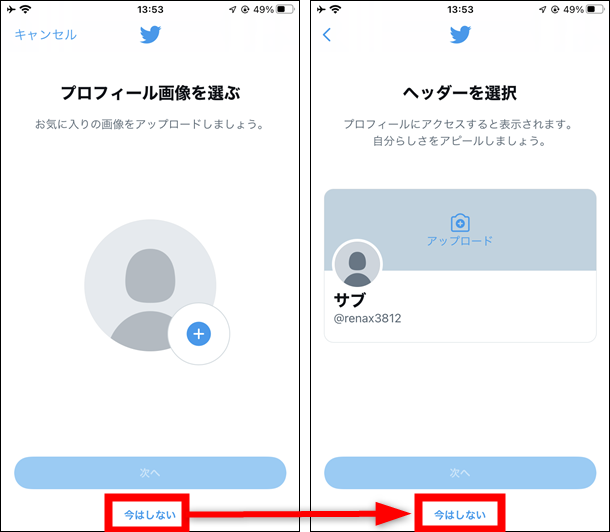
自己紹介をタップして何でもいいので入力して「次へ」をタップします。(※1文字でもいいので必ず入力してください)
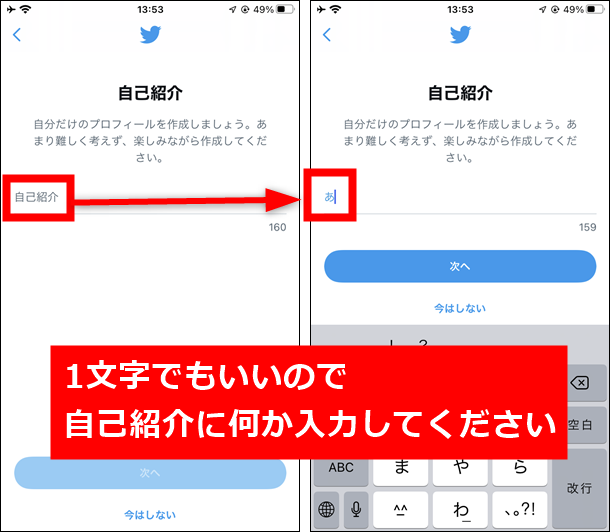
その後の画面は全て「今はしない」をタップして、最後に「プロフィールを見る」をタップします。
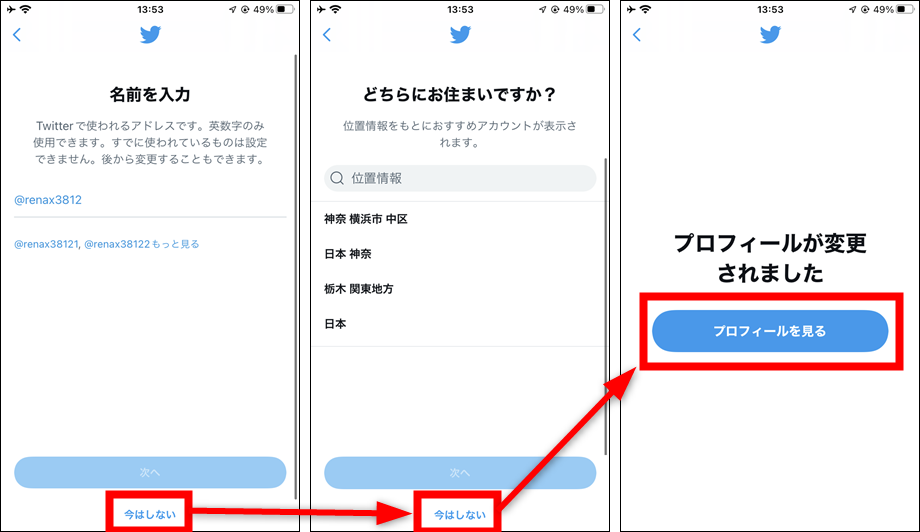
「プロフィールを入力」のボタンが「編集」というボタンに変わるので、タップすれば開いた画面で「名前」を変更できるようになります。
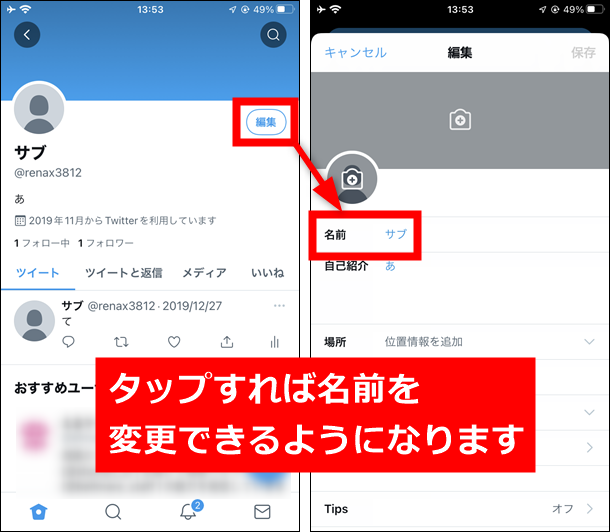
あわせて読みたい投稿
![]() X(Twitter)ミュートワードが効かない・貫通する時の対処法!リストや検索には効かない?
X(Twitter)ミュートワードが効かない・貫通する時の対処法!リストや検索には効かない?  X(Twitter)裏垢の作り方!バレない電話番号・メアドの設定方法も解説
X(Twitter)裏垢の作り方!バレない電話番号・メアドの設定方法も解説 ![]() アカウントなしでX(Twitter)を見れる3つのサイト【2025年最新版】
アカウントなしでX(Twitter)を見れる3つのサイト【2025年最新版】


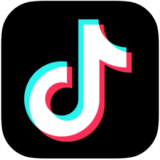
有益な情報でした。
名前を変更できないことがずっとストレスでした。
助かりました。
ありがとうございます。
ありがとう!
変更できました!
分かりやすくて変更できました。
ありがとうございました。
名前変更できずに困っており、大変助かりました。
私の場合は自己紹介に一文字入れただけで変更できました。
ありがとうございました!
写真も入れないとダメになっているようです。
全部入れる必要あるようになったみたいです。
(情報助かりました)